金士顿u盘无法识别怎么办 电脑不能识别金士顿U盘如何修复
很多用户在使用U盘装系统的时候,都喜欢使用金士顿U盘,但是有时候也是避免不了会遇到一些问题,例如就有用户反映说金士顿U盘无法识别,插入电脑中没有任何反应,那么遇到这样的问题该怎么办呢?不用担心,针对电脑不能识别金士顿U盘这个问题,本文给大家讲述一下详细的修复步骤吧。

具体解决方法如下:
1、USB接口接触不良
换个usb接口。如果是台式机,最好使用机箱后面的usb接口。
2、usb驱动问题
鼠标的右键点击桌面的“计算机”,然后在菜单中选择“设备管理器”。在“通用串行总线控制”中看usb驱动是否正常。如果有问题,就卸载再重装驱动。对于驱动,最简单的方法莫过于使用驱动精灵等第三方驱动安装、管理软件,省心省力。
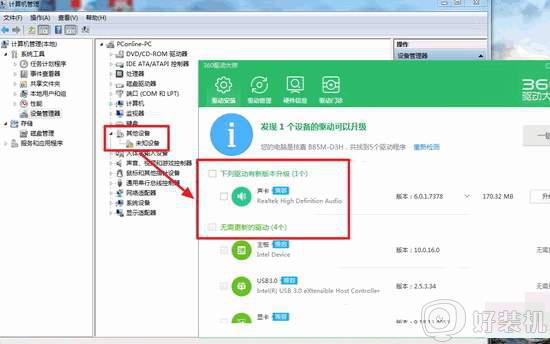
3、电脑中毒
使用杀毒软件对电脑进行全盘查杀。
4、U盘故障
通常是由于U盘硬件故障引起的,如果采用量产工具依然没反应,只能是换个U盘了。
5、注册表问题
点击“开始--运行”,输入regedit,打开注册表编辑器。依次展开“HKEY_LOCAL_MACHINE\SYSTEM\CurrentControlSet \Services\USBSTOR”,找到“Start”键。双击打开,其值若为“4”,修改为“3”,点击“确定”按钮后,重新启动电脑即可。
6、使用diskgenius
下载diskgenius软件,插上U盘并打开这个软件。然后选择U盘,注意别选到你的硬盘了,U盘一般可以看容量来区别,在U盘文字上点击鼠标右键,选择搜索已丢失的分区重建分区表选项。如果还是不行,那么我们就先恢复数据再说。依然用这款diskgenius,选中你的U盘,然后点击工具-已删除或格式化后的文件恢复选项,然后扫描整个分区。扫描成功后导出U盘里的数据到硬盘里备份,然后下面我们就开始修复U盘了。
7、金士顿U盘修复工具
如果都没用,只能试试专门的修复工具了。Kingston Format Utility和Restore,我们用此类第三方工具就能强制格式化U盘来解决U盘无法识别的问题。插上U盘,打开修复工具,然后自动识别你的U盘,最后点击格式化等待数秒就修复成功了。
以上给大家讲解的便是金士顿u盘无法识别的详细步骤,有遇到相同情况的小伙伴们可以采取上面的方法步骤来进行解决吧。
金士顿u盘无法识别怎么办 电脑不能识别金士顿U盘如何修复相关教程
- 金士顿u盘写保护怎么去掉 金士顿U盘怎么解除写保护
- 金士顿u盘写保护了如何去掉 Kingston怎么取消U盘保护
- 七彩虹和金士顿的固态硬盘怎么样 七彩虹固态硬盘和金士顿固态硬盘哪个好
- u盘无法识别如何修复 U盘识别不出来解决方法
- 优盘识别不出来怎么办 u盘无法识别如何修复
- 电脑识别不了U盘怎么回事 电脑识别不了U盘三种修复方法
- 电脑不能识别u盘怎么解决 电脑识别不到u盘怎么办
- windows识别不了u盘怎么办 windows怎么解决不能识别u盘
- 为什么电脑识别不出来u盘 u盘在电脑识别不出来如何解决
- u盘识别了但是没有磁盘怎么回事 u盘能识别但是不显示盘符解决方法
- 电脑无法播放mp4视频怎么办 电脑播放不了mp4格式视频如何解决
- 电脑文件如何彻底删除干净 电脑怎样彻底删除文件
- 电脑文件如何传到手机上面 怎么将电脑上的文件传到手机
- 电脑嗡嗡响声音很大怎么办 音箱电流声怎么消除嗡嗡声
- 电脑我的世界怎么下载?我的世界电脑版下载教程
- 电脑无法打开网页但是网络能用怎么回事 电脑有网但是打不开网页如何解决
热门推荐
电脑常见问题推荐
- 1 b660支持多少内存频率 b660主板支持内存频率多少
- 2 alt+tab不能直接切换怎么办 Alt+Tab不能正常切换窗口如何解决
- 3 vep格式用什么播放器 vep格式视频文件用什么软件打开
- 4 cad2022安装激活教程 cad2022如何安装并激活
- 5 电脑蓝屏无法正常启动怎么恢复?电脑蓝屏不能正常启动如何解决
- 6 nvidia geforce exerience出错怎么办 英伟达geforce experience错误代码如何解决
- 7 电脑为什么会自动安装一些垃圾软件 如何防止电脑自动安装流氓软件
- 8 creo3.0安装教程 creo3.0如何安装
- 9 cad左键选择不是矩形怎么办 CAD选择框不是矩形的解决方法
- 10 spooler服务自动关闭怎么办 Print Spooler服务总是自动停止如何处理
